Windows の不要な機能やサービスを無効にするデブロートツール
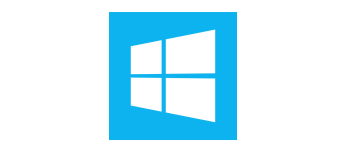
Windows 11 の不要な機能やサービスを無効にしたり、不要なアプリを削除にすることができる Windows 11 デブロードツール。Windows Update や Windows Defender を無効にすることもできます。
Windows 11 Debloater GUI の概要
Windows 11 Debloater GUI は、ストレージデバイスとそれに含まれる論理ドライブまたはパーティションを管理するのに役立つソフトウェアです。
Windows 11 Debloater GUI の機能
Windows 11 Debloater GUI の主な機能です。
| 機能 | 概要 |
|---|---|
| メイン機能 | Windows 11 デブロートツール |
| 機能詳細 | ・Windows 11 の不要な機能とサービス(テレメトリ、所有権の取得、Windows Update、Windows Defender など)を無効化/有効化する ・不要なアプリ(ブロートウェア、OneDrive、Edge など)を削除する |
Windows の不要な機能やサービスを無効にします
Windows 11 Debloater GUI は、Windows 11 の不要な機能やサービスを無効にしたり、不要なアプリなどを削除にすることができる Windows 11 デブロードツールです。
Windows のテレメトリ、位置情報のトラッキング、マップの更新、フィードバック、広告 ID、エラー報告サービス、リモートアシスタンス、ストレージセンスなどをワンクリックで無効化することができます。
不要なアプリをアンインストールすることができます
Windows 11 Debloater GUI を使用すると、Cortana を無効にしたり、タスクビューボタンやピープルアイコンを非表示にしたり、タスクバーを小さくしたり、OneDrive や Edge などの不要なアプリケーションを削除することができます。
Take Ownership(所有権の取得)の機能を削除したり、Windows Update や Windows Defender を無効または有効にすることもできます。
使いやすい Windows 11 デブロートツール
Windows 11 Debloater GUI は、Windows 11 の不要な機能やサービスを無効化し、不要なアプリを削除することができるデブロートツールです。GUI で使用できるので使いやすく、Windows を軽量化してパフォーマンスを向上させることができます。
機能
- Essencial Tweak:テレメトリ、位置情報のトラッキング、マップの更新、フィードバック、広告 ID、エラー報告サービス、リモートアシスタンス、ストレージセンスの無効化、ダイアグノーシストラッキングサービス、WAP プッシュサービス、スーパーフェッチの停止と無効化、タスクビューボタン/ピープルアイコン/3D アイコンの非表示
- オールドコンテキストメニューを有効/無効にする
- バックグラウンドアプリを有効/無効にする
- Cortana を有効/無効にする
- ダークモード/ライドモードを有効にする
- システムの復元を開く
- Windows Update を有効/無効にする
- 小さいタスクバーを有効にする
- Take Ownership(所有権の取得)を削除する
- ブロートウェアをアンインストールする
- OneDrive を削除する
- Edge をアンインストールする
- Windows Defender を有効/無効にする
- Google Chrome をインストールする
使い方
インストール
1.インストール方法
Windows 11 Debloater GUI はインストール不要で使用できます。
- 「Launch.bat」ファイルを右クリックし、「管理者として実行」するとアプリを起動できます。
基本的な使い方
1. 基本的な使い方
- アプリを起動すると、システムの復元ポイントが作成されます。
- アプリが起動したら、実行したい機能をクリックします。
- 「Essencial Tweak」は、複数の不要な機能やサービス(テレメトリなど)を一括して無効化します。「Restore Tweak」をクリックすると、Windows のデフォルトの状態に戻すことができます。
- コンソールに進捗状況が表示されます。

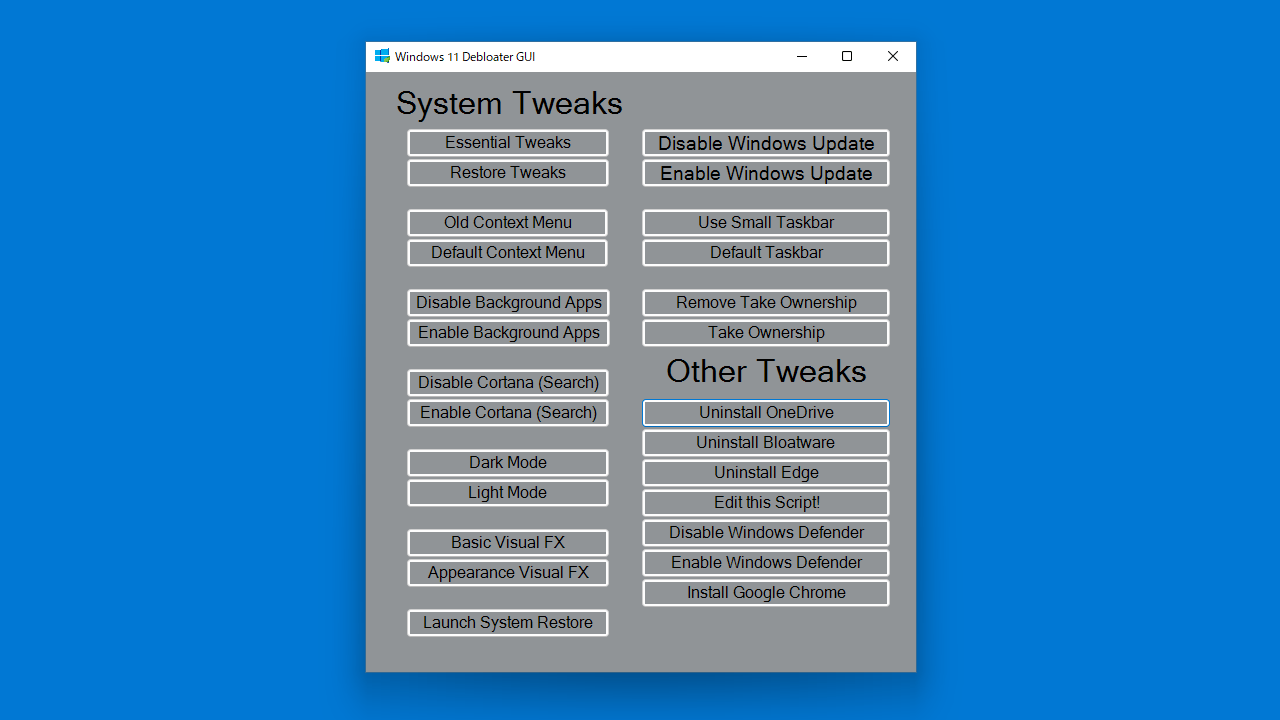
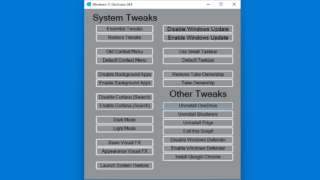
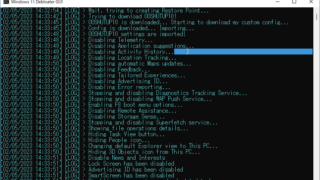
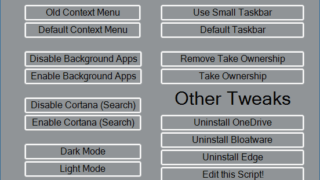
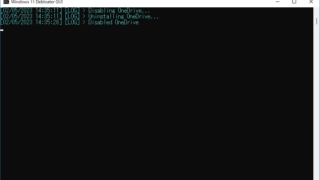
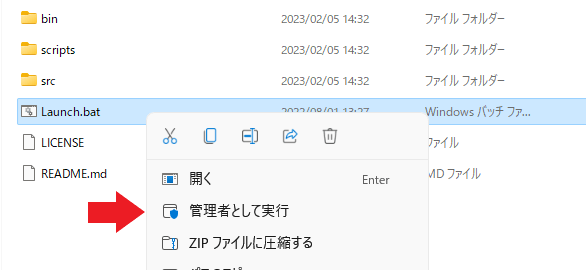
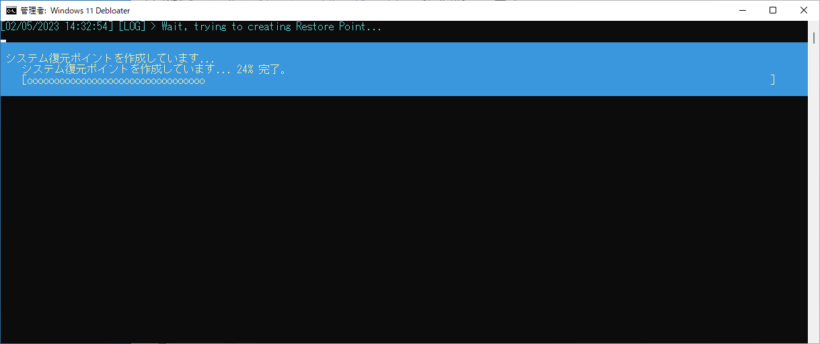
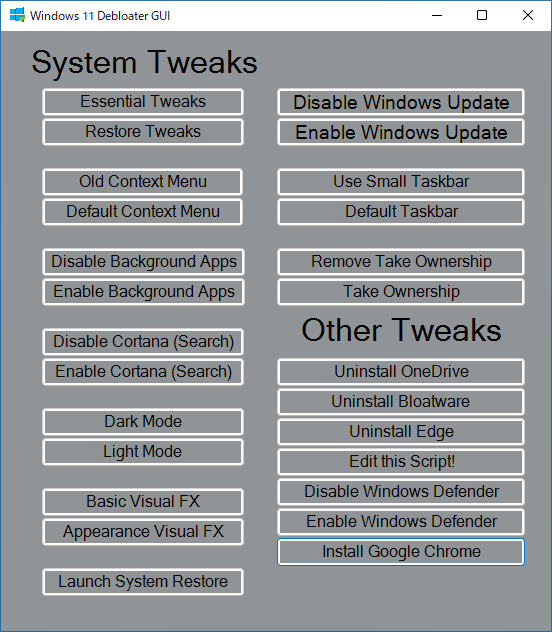
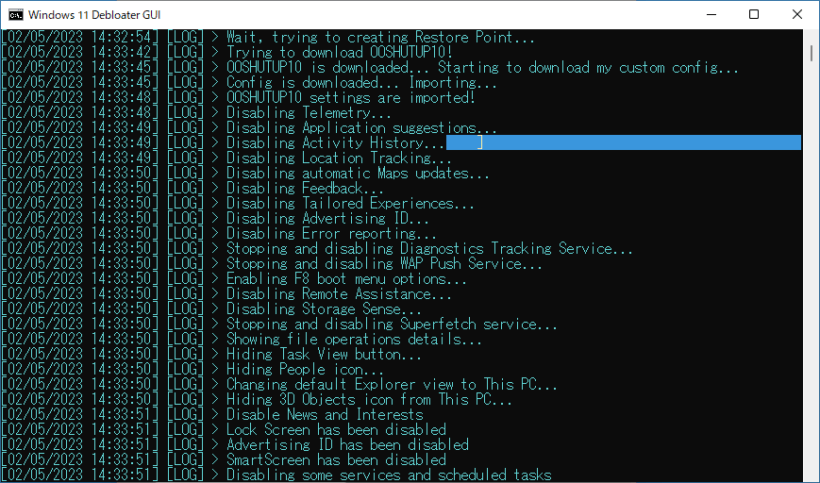
Windows 11 Debloater GUI は、どなたでも無料で使用できます。